手机怎样滚动截屏长图 华为手机如何进行滚动截屏
日期: 来源:冰糖安卓网
手机怎样滚动截屏长图,在现代社会手机已经成为人们生活中不可或缺的一部分,随着智能手机功能的不断升级和发展,滚动截屏长图成为了人们日常使用手机时常见的需求之一。华为手机作为市场上热门的品牌之一,其操作系统也提供了滚动截屏的功能,极大地方便了用户。究竟如何在华为手机上进行滚动截屏呢?接下来我们将一一介绍详细的操作步骤,让您轻松掌握这一技巧。
华为手机如何进行滚动截屏
方法如下:
1.滚动截屏操作步骤
首先解锁华为手机,打开要截图的页面。如一个网页页面。
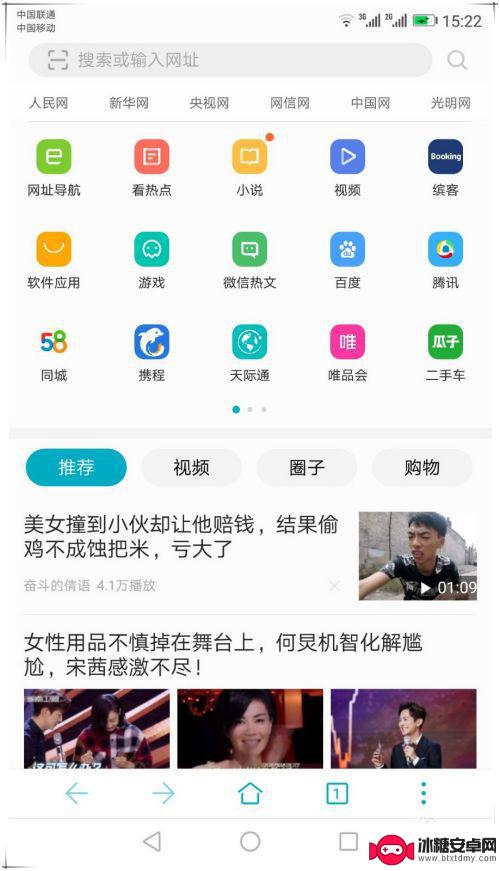
2.使用手指关节用力敲击屏幕,并保持与屏幕接触画字母S启动滚动截屏。启动滚动截屏后,系统会自动滚动屏幕页面进行截图。如果已经截取到需要的屏幕区域,这时可点击屏幕会停止继续滚动操作。截到的长图如图所示。
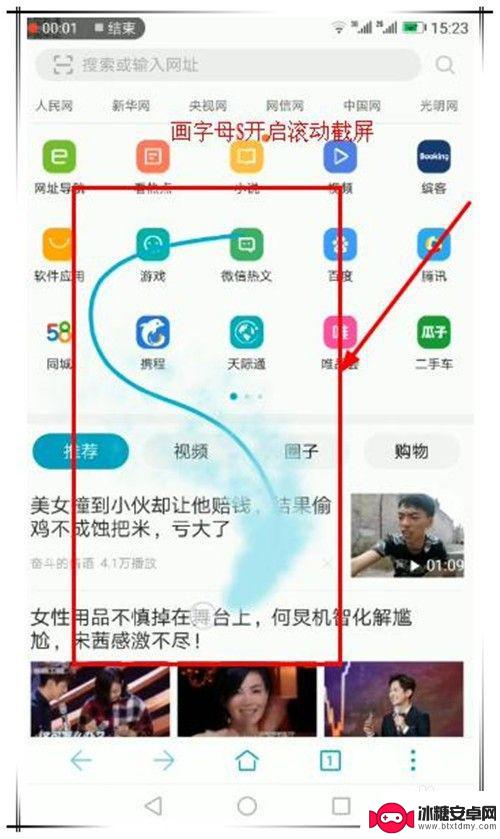
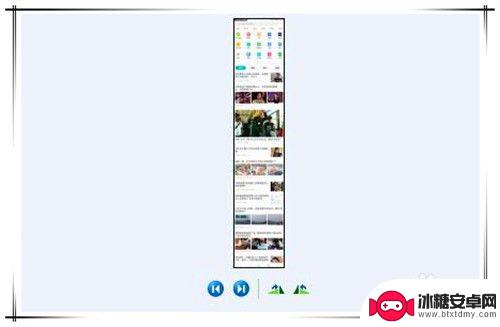
3.前提条件
要实现滚动截屏操作,需要手机开启智能截屏功能。开启步骤如下:
在手机桌面找到并点击“设置”选项。
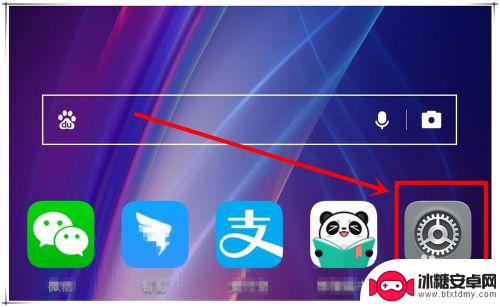
4.在打开的设置页面中,滑动页面找到“智能辅助”选项,点击进入。
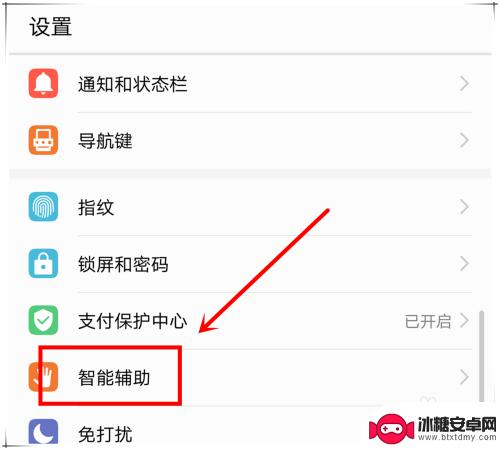
5.在打开的智能辅助页面,点击“手势控制”选项,进入下一步操作。
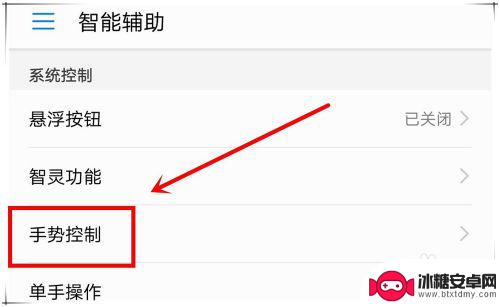
6.找到”智能截屏“选项,点击进入,开启“智能截屏”功能。这样,就可以使用滚动截屏了。
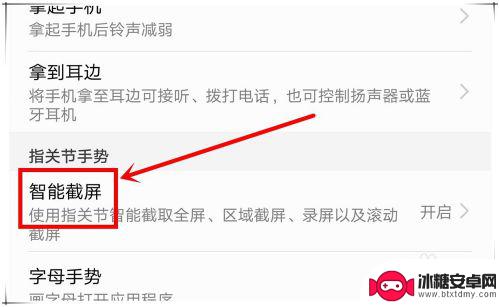
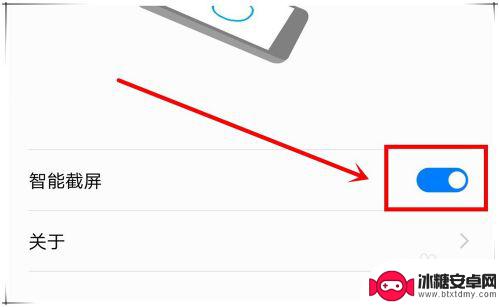
以上就是手机如何滚动截屏长图的全部内容,如果还有不了解的用户可以按照小编的方法来操作,希望能够帮助到大家。












